Höfundur:
John Stephens
Sköpunardag:
24 Janúar 2021
Uppfærsludagsetning:
3 Júlí 2024

Efni.
Í dag kennir WikiHow þér hvernig á að breyta skjánafninu í athugasemdum þínum sem og nafni YouTube rásarinnar þinnar. Þú getur breytt nafninu þínu þrisvar áður en Google takmarkar nafnbreytinguna þína tímabundið. Að breyta notendanafni þínu þýðir að breyta nafninu sem birtist í hvaða þjónustu Google sem er, svo sem Gmail eða Google+.
Skref
Aðferð 1 af 2: Í símanum
hægra megin á síðunni, rétt hjá nafninu þínu.
blýanturform til hægri við núverandi nafn þitt.

er nálægt botni fellivalmyndarinnar.- Ef þú vilt endurnefna tengirás, í stað þess að velja Rásin mín, smelltu á hana Skiptu um reikning góður Skiptu um reikningSmelltu á heiti rásarinnar og smelltu síðan á rásartáknið aftur.
Smelltu á valkost Breyttu á Google góður Klipping á Google. Þessi hlekkur er til hægri við nafn þitt, rétt fyrir neðan fyrirsögnina „Reikningsupplýsingar“ eða „Reikningsupplýsingar“.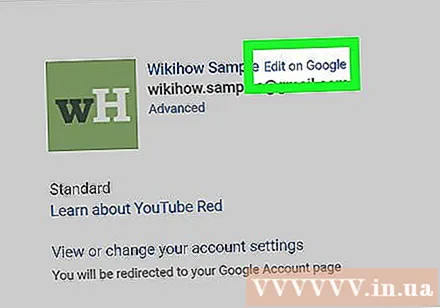
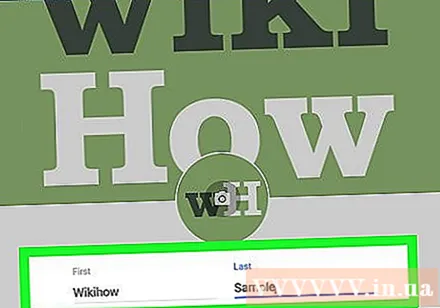
Sláðu inn fornafn og eftirnafn í reitina „Síðast“ og „Fyrsta“.- Ef þú vilt að nafnið þitt birtist sem setning (til dæmis „Kaffi Dang“) gætirðu þurft að slá inn fyrsta orðið í „Fyrsta“ reitinn og afgangurinn í „Síðasta“ reitinn.
- Ef þú ert að endurnefna rás mun Youtube ekki sýna "Síðasta" hlutann, aðeins "Nafn" hlutann sem þú getur slegið inn.
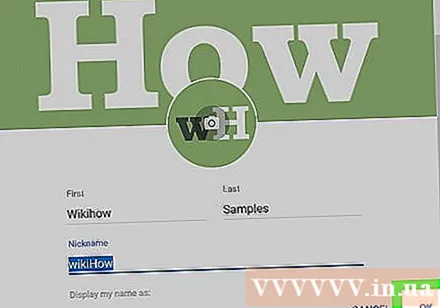
Smelltu á hnappinn Allt í lagi neðst í nafnabreytingarglugganum.
Smelltu á næsta Skipta um nafn góður Skipta um nafn þegar staðfestingarglugginn birtist. Svo að nafni reiknings þíns (eða heiti Youtube rásar) hefur verið breytt. auglýsing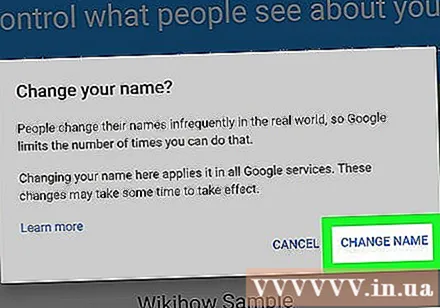
Ráð
- Ef þú ert ekki með Youtube rás, þá breytirðu notandanafninu á Google+ reikningnum þínum að rásarheitið er kennt við þann Google+ reikning.
Viðvörun
- Þú getur ekki endurnýtt klassískt notandanafn á Youtube.



